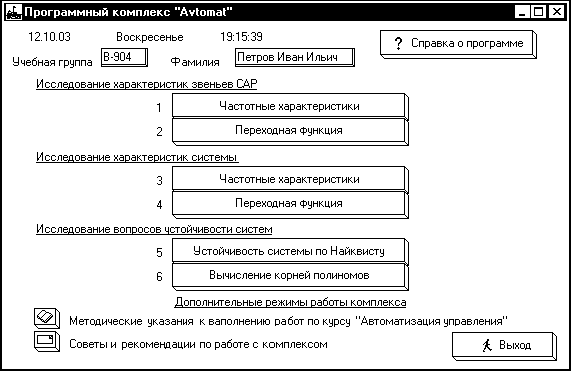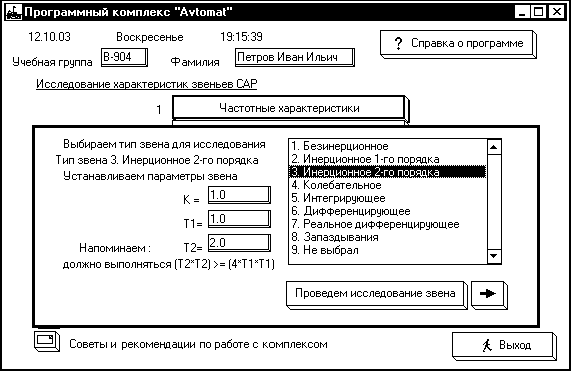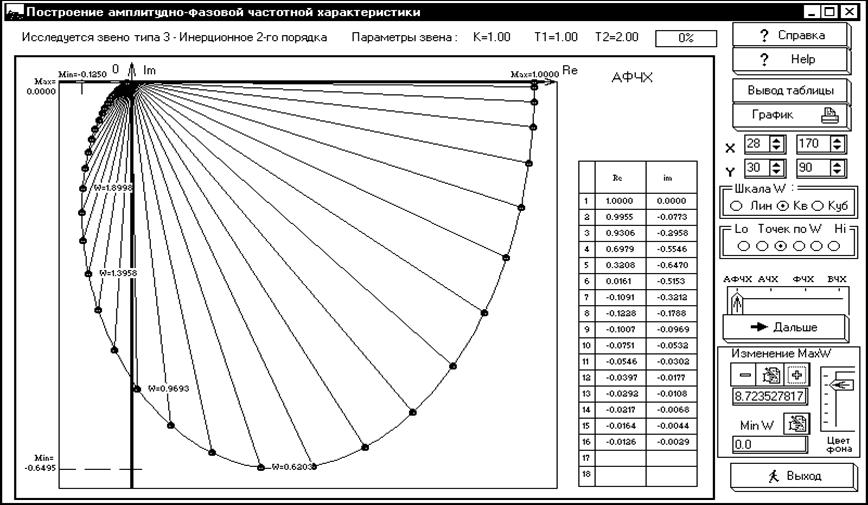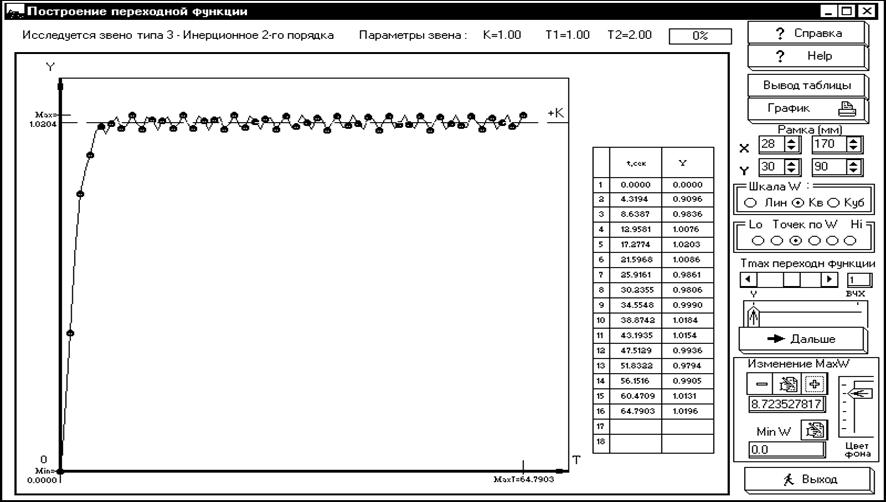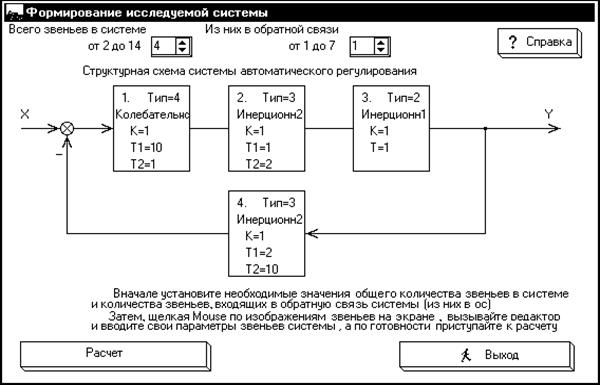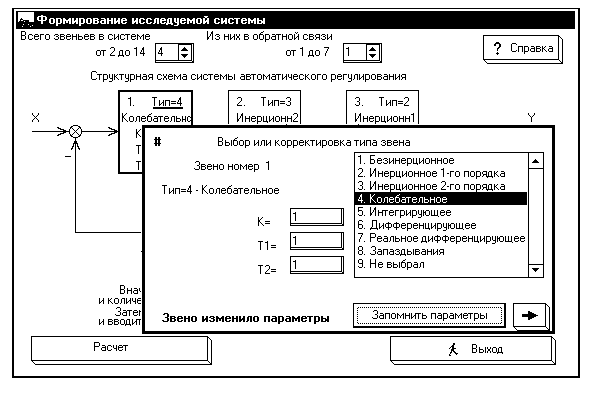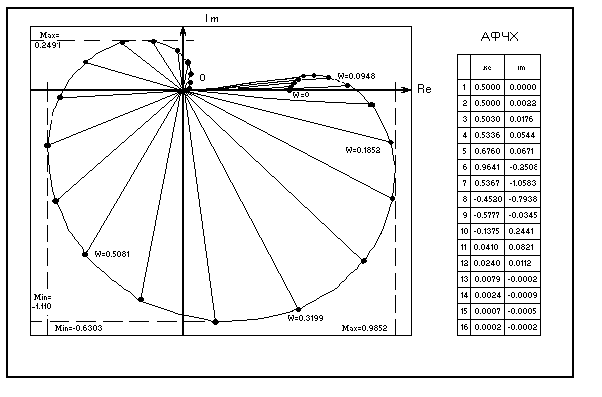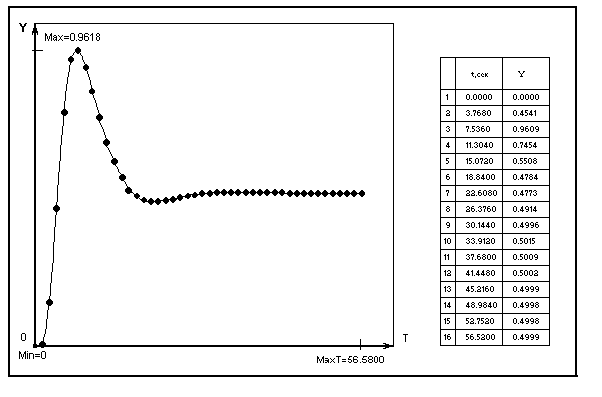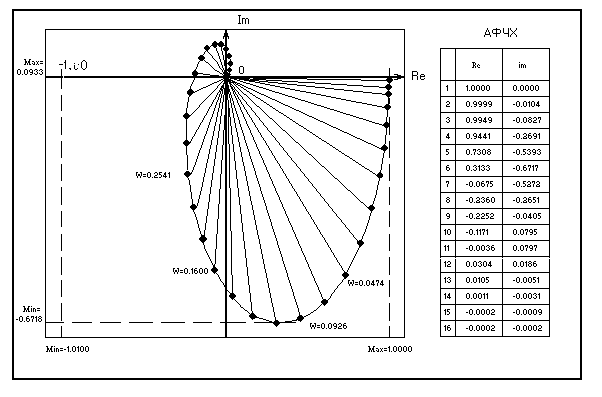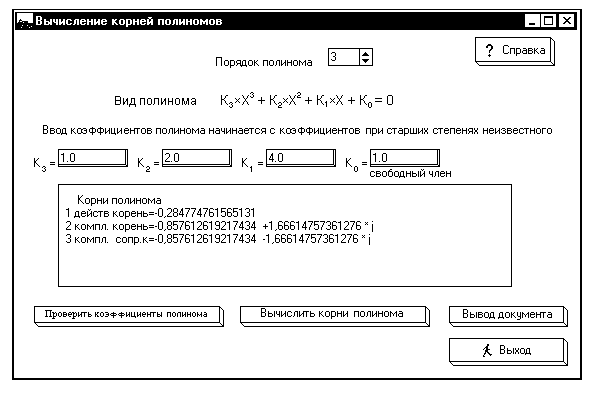| Исследование характеристик систем автоматического управления и их элементов с помощью ПЭВМ |
|
Страница 2 из 2
Программный комплекс “Avtomat" Учебный программный комплекс “Avtomat” представляет собой Windows-приложение, работающее в операционной среде Windows 95/98/NT/2000. При запуске комплекса на экране монитора высвечивается окно управления программным комплексом (рис. 4.1). На нем выделены четыре основныx вида работ:
Рис. 4.1 Окно управления программным комплексом На панели управления имеются два окна для ввода номера учебной группы и фамилии студента. Эти данные необходимы для идентификации распечатываемых результатов расчетов. В этом и других окнах программного комплекса в верхней части экрана высвечиваются кнопки «Справка» и «Help», при нажатии которых на экран выводится информация, помогающая пользователям разобраться с назначением элементов управления, выведенных на экран, и с некоторыми вопросами теории автоматического управления. В нижней части экрана находится кнопка «Выход» с пиктограммой (рисунком) идущего человечка, которая предназначена для выхода из любой программы комплекса. На панели управления имеются шесть основных управляющих кнопок, которые помечены номерами 1, …, 6. Эти кнопки осуществляют запуск шести программ, которые позволяют выполнить расчеты и исследования по всем шести этапам проектирования системы автоматического регулирования. При нажатии кнопки № 1 вызывается программа вычисления частотных характеристик типовых звеньев САР:
В центральной части панели управления комплекса появляется окно (рис. 4.2) для выбора типа исследуемого звена, что осуществляется двойным щелчком мыши на одном из предложенных типовых звеньев, и ввода параметров звена в предлагаемых окошках с надписями К,Т1,Т2. Окно выбора типа звена можно убрать с экрана, нажав кнопку с изображением правой стрелки, тем самым отказаться от расчета частотных характеристик звена САР.
Рис. 4.2 Окно управления программным комплексом (жирной рамкой выделено окно для выбора типа и параметров исследуемого звена) Для проведения исследования звена после ввода всех необходимых параметров выбранного типа звена следует нажать кнопку «Проведем исследование звена». Проводится проверка введенной информации, и в случаях обнаружения ошибок выводятся необходимые рекомендации для их устранения, а при их отсутствии производится запуск программы расчетов. На экране монитора появляется окно для построения частотных характеристик звена (рис. 4.3). В правой части окна расположены кнопки управления. Их назначение подробно описано в меню подсказки Help. Назначение основных кнопок: Забиваем Сайты В ТОП КУВАЛДОЙ - Уникальные возможности от SeoHammer
Каждая ссылка анализируется по трем пакетам оценки: SEO, Трафик и SMM.
SeoHammer делает продвижение сайта прозрачным и простым занятием.
Ссылки, вечные ссылки, статьи, упоминания, пресс-релизы - используйте по максимуму потенциал SeoHammer для продвижения вашего сайта.
Что умеет делать SeoHammer
— Продвижение в один клик, интеллектуальный подбор запросов, покупка самых лучших ссылок с высокой степенью качества у лучших бирж ссылок. — Регулярная проверка качества ссылок по более чем 100 показателям и ежедневный пересчет показателей качества проекта. — Все известные форматы ссылок: арендные ссылки, вечные ссылки, публикации (упоминания, мнения, отзывы, статьи, пресс-релизы). — SeoHammer покажет, где рост или падение, а также запросы, на которые нужно обратить внимание. SeoHammer еще предоставляет технологию Буст, она ускоряет продвижение в десятки раз, а первые результаты появляются уже в течение первых 7 дней. Зарегистрироваться и Начать продвижение график – изображение графика на левой части экрана; вывод таблицы – производится запуск текстового редактора Word, формируется и заполняется таблица для построения всех частотных характеристик выбранного звена. Печать полученной таблицы осуществляется средствами печати в системе Word кнопка с пиктограммой печатающего устройства позволяет производить вывод на печать графика, размещаемого в левой части экрана и выделяемого жирной рамкой. Переключатель с четырьмя надписями: АФЧХ, АЧХ, ФЧХ, ВЧХ – позволяет изображать график этих характеристик на экране монитора. Кроме указанного способа распечатки графиков частотных характеристик звеньев, можно предложить более сложный способ, позволяющий объединять рисунки на одном листе и редактировать их. Используя клавишу Print-Screen клавиатуры, можно запомнить изображение экрана монитора в буфере ПЭВМ и вывести его в файл с помощью стандартной программы. При нажатии кнопки № 2 вызывается программа вычисления переходной функции звена САР. При этом в центральной части панели управления комплекса появляется окно выбора типа исследуемого звена и ввода параметров этого звена (аналогично тому, как при расчете частотных характеристик). После выбора типа звена и задания его параметров нажимается кнопка проведения исследования, которая запускает программу расчета переходной функции звена, в результате чего на экране монитора появляется окно с изображением графика переходной функции (рис. 4.4). Следует отметить, что управляющие кнопки в этом окне практически совпадают по своему назначению с кнопками окна для построения графиков частотных характеристик. Для получения более наглядных графиков переходной функции следует варьировать следующими параметрами: изменить значение Max
Рис. 4.3 Окно для построения графиков частотных характеристик звеньев САР
Рис. 4.4 Окно для построения переходной функции звена САР При нажатии кнопки № 3 панели управления программного комплекса на экране монитора появляется окно для формирования структурной схемы исследуемой САР (рис. 4.5). Вводя значение количества звеньев в системе и количества звеньев в обратной связи этой системы, производят изменение структуры системы, и на экране монитора с каждым изменением этих значений изменяется рисунок структуры системы. По завершении составления структурной схемы следует установить типы всех звеньев и их параметры, для чего необходимо щелкнуть клавишей мыши по любому изображению звена на экране монитора. Это приводит к выделению звена для редактирования (изменения типа и параметров); его изображение на экране изменяет цвет на зеленый (разрешен к редактированию) и появляется окно, выделенное жирной рамкой для выбора и корректировки типа и параметров звена (рис. 4.6). Это окно уже знакомо пользователям комплекса. Оно использовалось при исследовании свойств звеньев САР. Сервис онлайн-записи на собственном Telegram-боте
Попробуйте сервис онлайн-записи VisitTime на основе вашего собственного Telegram-бота:— Разгрузит мастера, специалиста или компанию; — Позволит гибко управлять расписанием и загрузкой; — Разошлет оповещения о новых услугах или акциях; — Позволит принять оплату на карту/кошелек/счет; — Позволит записываться на групповые и персональные посещения; — Поможет получить от клиента отзывы о визите к вам; — Включает в себя сервис чаевых. Для новых пользователей первый месяц бесплатно. Зарегистрироваться в сервисе
Рис. 4.5 Окно для формирования структурной схемы системы САР Параметры всех звеньев системы уточняются поочередно. Для этого можно щелкать клавишей мыши по изображениям видимых на экране монитора звеньев, а если нужное для редактирования звено скрыто под окном выбора и корректировки параметров, то мешающее окно можно убрать с экрана, нажав кнопку с изображением правой стрелки.
Рис. 4.6 Окно для выбора типа и параметров выделенного для корректировки звена Убедившись в правильности задания структуры схемы управления, типов и параметров входящих в нее звеньев, можно произвести расчет частотных характеристик исследуемой системы САР, нажав кнопку «Расчет». Это приведет к появлению окна, аналогичного показанному на рис. 4.3, но в левой части экрана будет изображена АФЧХ системы (рис. 4.7). Аналогично производится расчет переходной функции системы САР. Нажав кнопку № 4 окна управления комплексом, вызывают необходимую программу. На экране возникает схема системы САР (она уже определена полностью для расчета частотных характеристик и не требует изменений). При нажатии кнопки «Расчет» возникает окно, аналогичное показанному на рис. 4.4, но в левой части экрана будет изображена переходная функция системы (рис. 4.8). Проверка устойчивости САР по критерию Найквиста производится по АФЧХ разомкнутой системы. Нажатием кнопки № 5 окна управления комплексом вызывается окно формирования САР. Система уже полностью определена и использовалась для расчетов как частотных характеристик, так и переходной функции системы, а следовательно, уже готова для исследования устойчивости и не требует корректировки со стороны пользователя. На экране изображена структура системы в разомкнутом состоянии. Нажимая кнопку «Расчет», пользователь вызывает программу расчета частотных характеристик разомкнутой САР. На экране возникает окно, аналогичное показанному на рис. 4.3, но в левой части окна изображена АФЧХ разомкнутой САР (рис. 4.9).
Рис. 4.7 График и таблица АФХЧ САР
Рис. 4.8 График и таблица переходной функции САР
Рис. 4.9 Годограф АФЧХ разомкнутой САР Проверку устойчивости систем можно провести по корням характеристического полинома. Вычисление корней полинома выполняют в рамках программного комплекса. Нажав кнопку № 6 панели управления, на экран выводят окно для вычисления корней полиномов (рис. 4.10). В окне «Полином порядка» задают порядок полинома, который численно равен наивысшей степени неизвестного в полиноме. В соответствии с порядком полинома изменяется количество окошек для ввода значений коэффициентов при различных степенях неизвестного в полиноме, включая свободный член. Нажав кнопку «Вычислить корни полинома», получим значения корней, которые отображаются на листе в левой части экрана монитора. Все действительные части корней должны быть отрицательными, что является необходимым и достаточным условием устойчивости САР. Нажав кнопку «Вывод документа», можно распечатать коэффициенты полинома и его корни. В заключение рекомендуем выполнять работы по исследованию свойств САР в четыре этапа:
Рис. 4.10 Окно для расчета корней полинома |